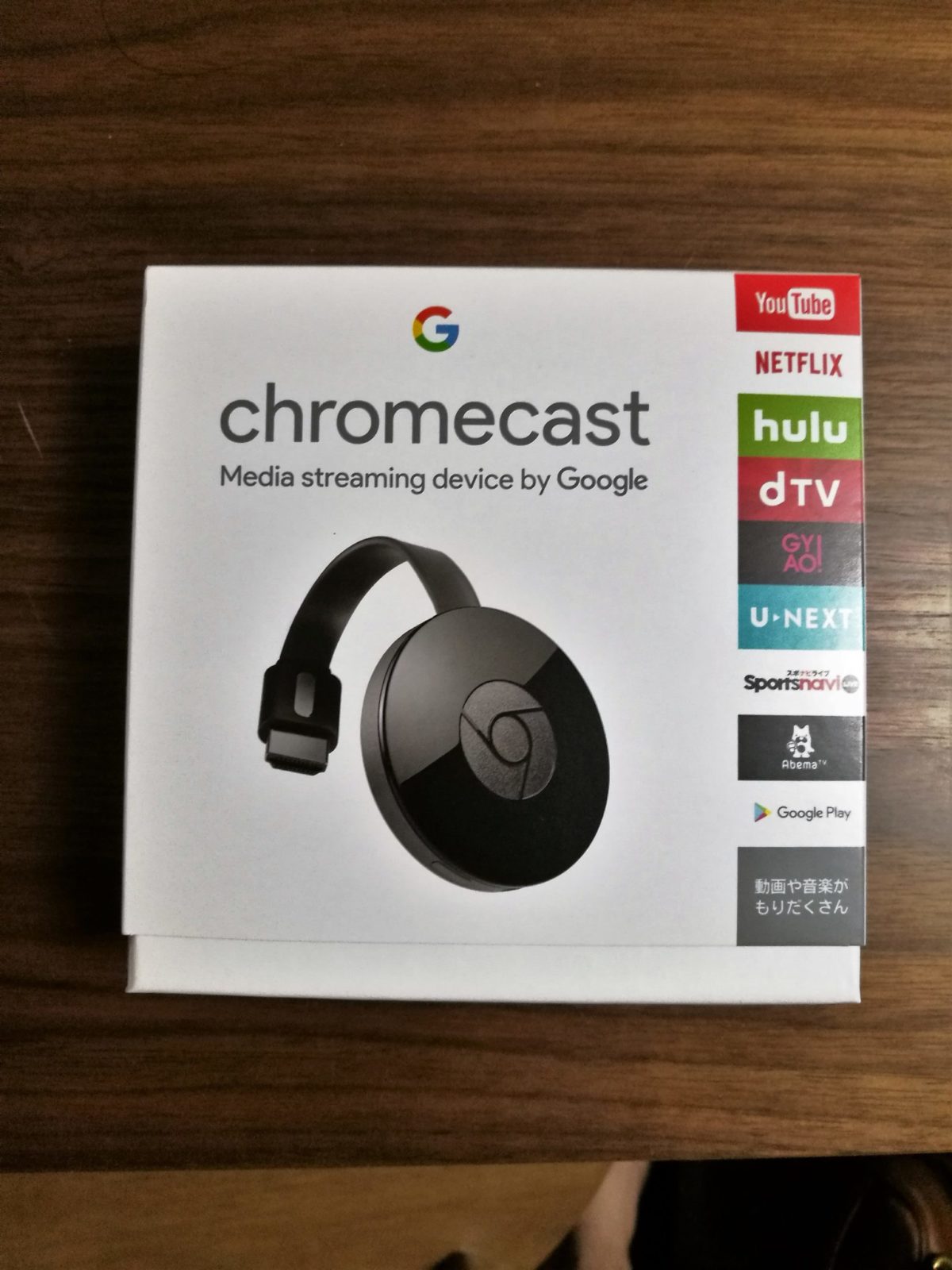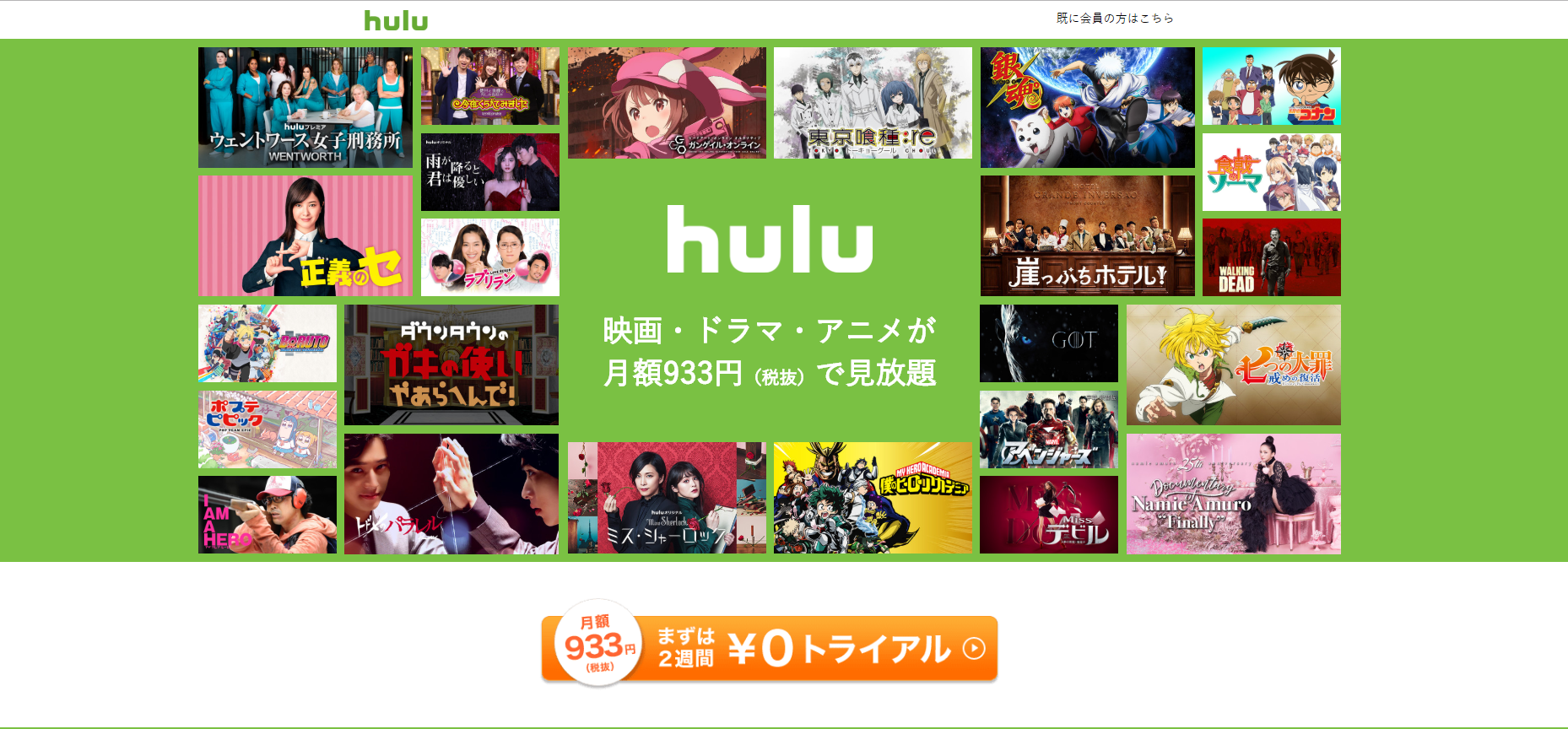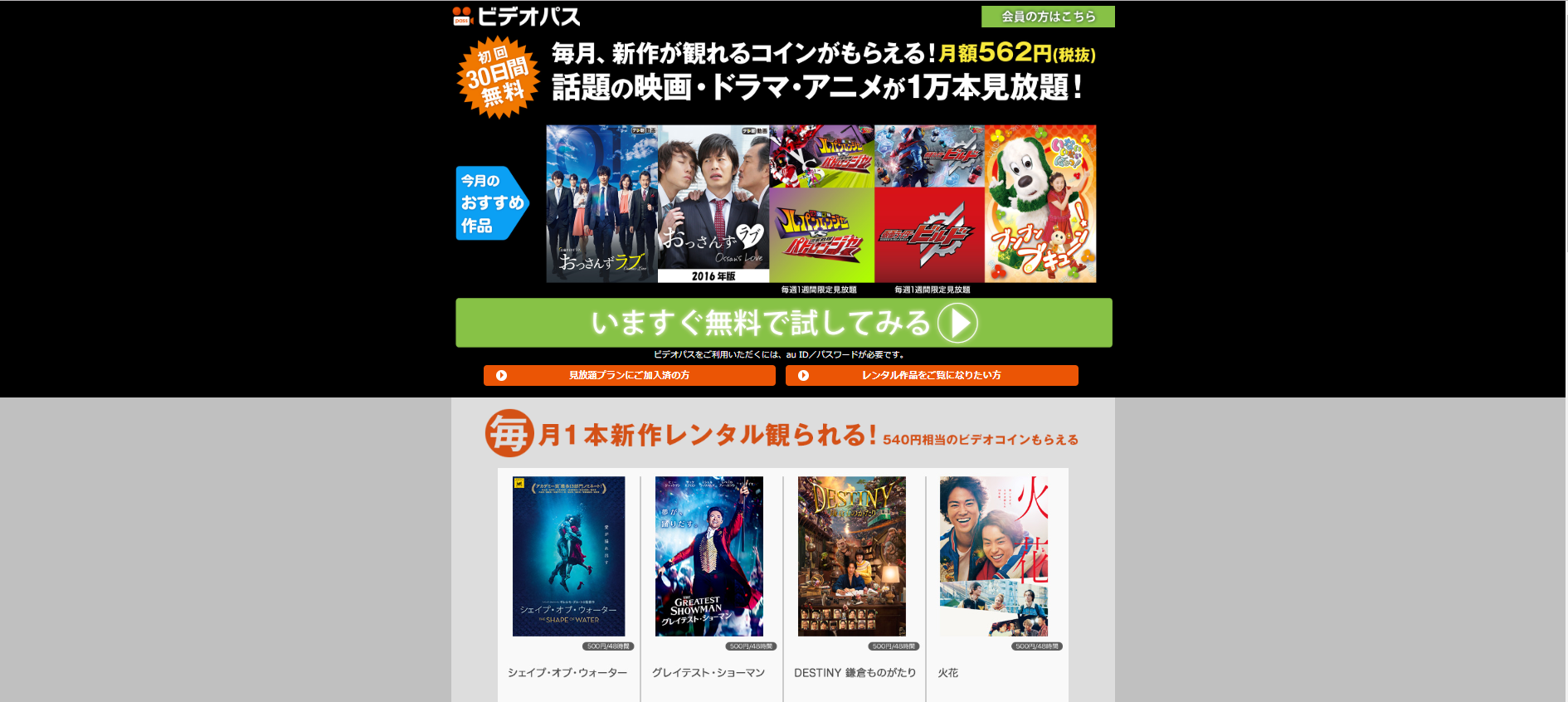以前からあれば便利だなぁ…と思っていたガジェットの一つスマートリモコンを遂に購入しました。私が購入したのは、こちらの「Nature Remo mini」です。
実際に使ってみて1週間以上経過したのでレビュー記事を書いていきます。
Contents
スマートリモコンとは?
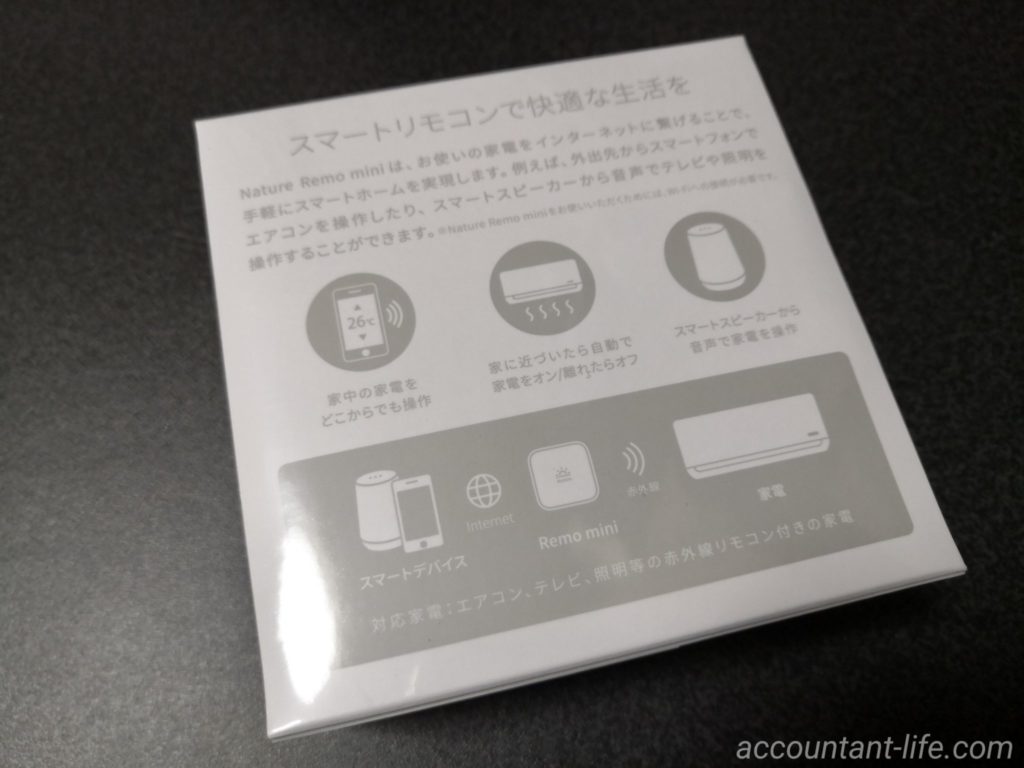 そもそもスマートリモコンって何?という方にも簡単に説明をしていきます。
そもそもスマートリモコンって何?という方にも簡単に説明をしていきます。
簡単に言ってしまえばエアコンやテレビなどそれぞれのリモコンで操作していた物がスマートフォン1台で操作できるようになります。もちろんそれだけでなく、外出先からエアコンや照明などの電源のオン・オフをすることも可能です。
それだけ?と思う方もいらっしゃると思いますが利用してみると非常に便利です。
「あれ?リモコンどこだっけ?」とリモコンを探すこともなく、いつも手元にあるスマートフォンを操作してあげれば家電を操作することができます。
「うちのエアコンは最新式の物ではないから」と思う方でも「Nature Remo mini」は旧式の家電でも簡単に連携できるようになっています。
「Nature Remo mini」を開封
 「Nature Remo mini」の梱包内容は以下の通りです。
「Nature Remo mini」の梱包内容は以下の通りです。
- 本体
- USBケーブル(1.5m)
- 取扱説明書
「Nature Remo mini」の場合には、USBの電源プラグが入っていないためスマートフォンなどの電源プラグの余りがない場合には、別途購入する必要があります。
 本体の見た目はシンプルで裏側には壁掛けようの穴が開いています。大きさも58m×58m×15.6mとコンパクトで置き場所に困らないサイズになっています。
本体の見た目はシンプルで裏側には壁掛けようの穴が開いています。大きさも58m×58m×15.6mとコンパクトで置き場所に困らないサイズになっています。
「Nature Remo 」と「Nature Remo mini」の性能比較
「Nature Remo 」と「Nature Remo mini」の大きな違いは、付いているセンサーの差だと思います。
| Nature Remo | Nature Remo mini | |
| 温度センサー | ○ | 〇 |
| 湿度センサー | ○ | ー |
| 照度センサー | ○ | ー |
| 人感センサー | 〇 | ー |
「Nature Remo 」は色々なセンサーが付いている分、価格も少し高めとなっています。
私のリモートリモコンの1番の導入目的は「外からでもエアコンを付けたい」だったのでシンプルな性能で価格は抑え目な「Nature Remo mini」を購入することにしました。
設定の仕方は非常に簡単
リモートリモコンの設定って結構大変なのでは?と思っている方も居ると思いますが安心して下さい。「Nature Remo mini」の設定は非常に簡単です。
1.アプリをスマートフォンにインストール
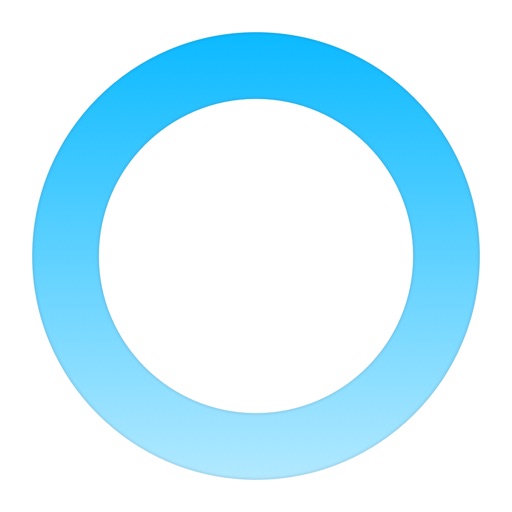
「Nature Remo」 というアプリをスマートフォンにインストールします。
アプリを開き最初はアカウントを作る必要があります。
メールアドレス・名前を入力しアカウントを作成します。名前はフルネームではなく任意のものでも大丈夫みたいです(特に認証があるわけでもないため)
メールアドレスは、2台目のスマートフォンを設定するためにも間違えがないように入力しておきましょう。後はアプリに表示される順番に設定をしていけばセットアップが完了します。
2.「Nature Remo mini」の電源をいれる
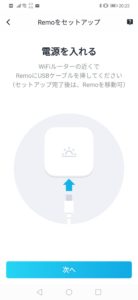
Wi-Fiルーターの近くで「Nature Remo mini」本体にUSBケーブルを接続します。
3.「Nature Remo mini」をWi-Fiに繋げる
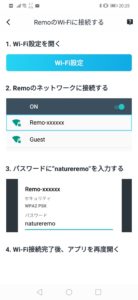
お使いのスマートフォンのWi-Fi設定画面を開き、「Remo****」に接続しパスワード「natureremo」と入力します。
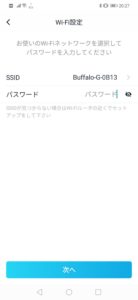
パスワードを入力した後は、アプリから自宅のWi-Fiに繋げる設定を行います。
※通信は2.4㎓のみ対応
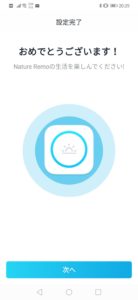
これで「Nature Remo mini」のネットワーク設定は完了です。
4.「Nature Remo mini」に家電を登録していく
ネットワーク設定が完了したら、後は「Nature Remo mini」で操作したい家電を登録していくだけです。
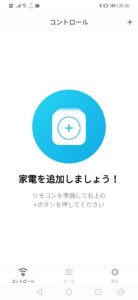
家電の登録の仕方は、「Remo」のアプリを開き下の「コントロール」をタップします。そうしたら右上の「+」をタップします。
次に「新しい家電を追加する」を選択します。
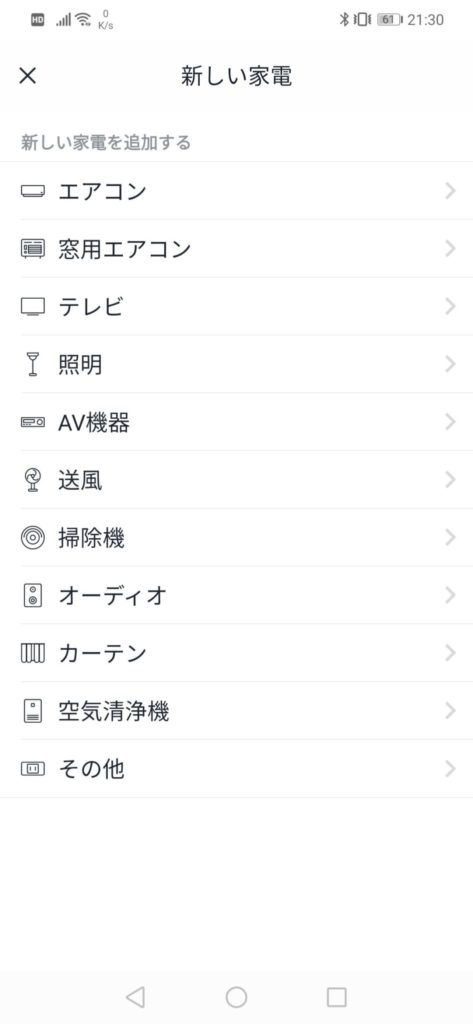
登録したい家電の種類を選んで「Nature Remo mini」本体に家電のリモコンを向けて電源ボタンなどを押します。
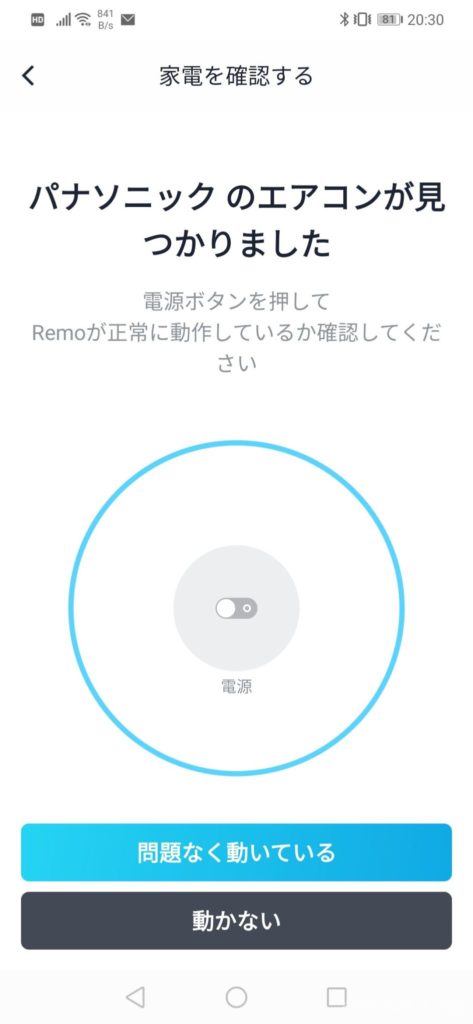
「Nature Remo mini」で動作確認が取れれば家電の登録は完了となります。
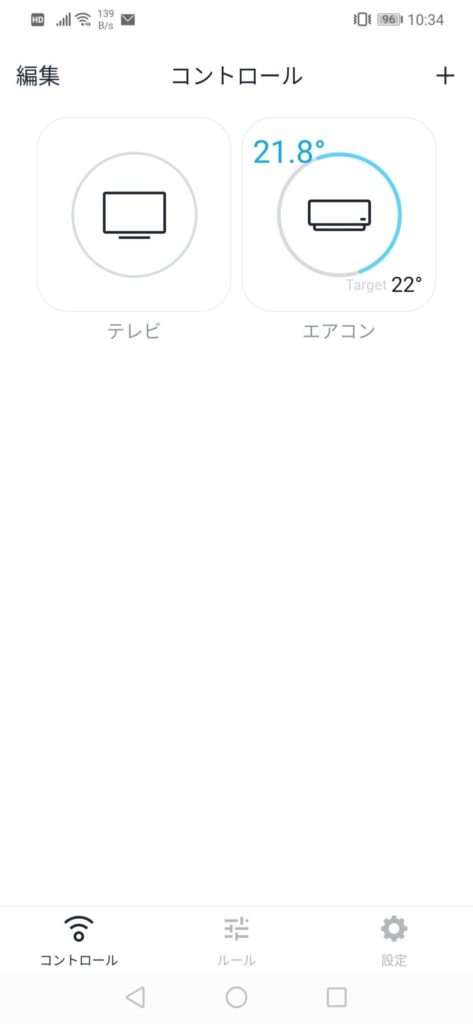
家電の追加がされるとアプリ上では、このような形で表示されます。操作する時は、ここから操作したい家電を選んでいきます。
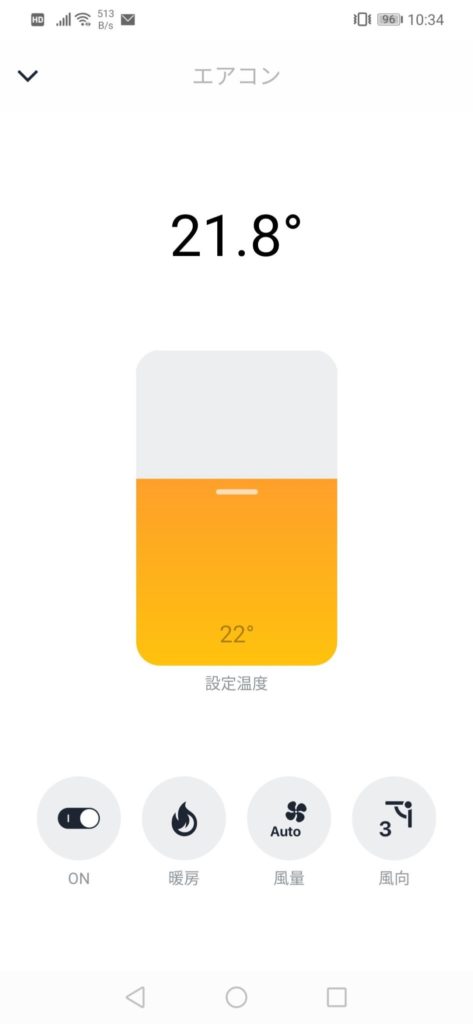
エアコンであれば、このような形でリモコンが表示されます。機種にもよるかもしれませんが、基本的なエアコンの設定などはここからでも問題なく使用することができています。
5.ルール設定でより便利に
アプリのリモコン上には、タイマーの設定は表示されていませんでした。
しかし、エアコンのタイマーを利用したいという場合には「ルール」を設定してあげればOKです。
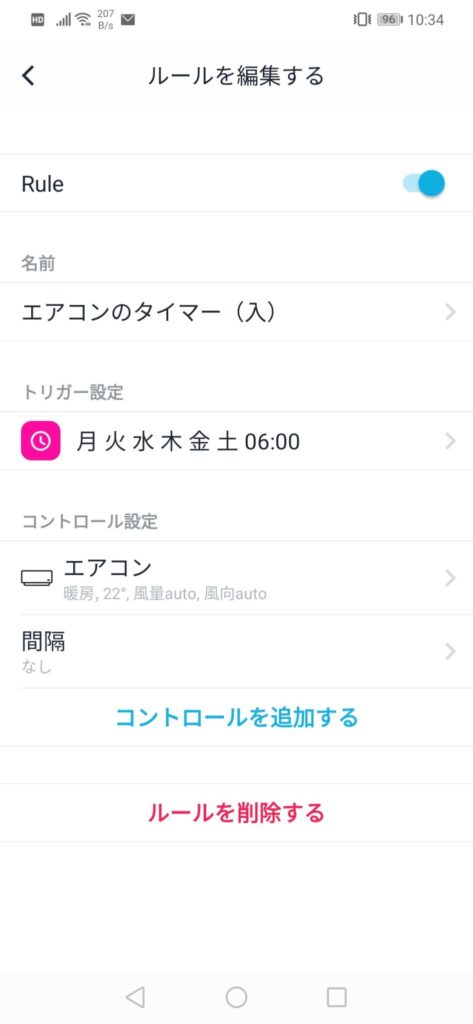
「Nature Remo mini」のルール作成機能は非常に便利!
エアコンはいつも寝る前に〇時間後に付くように設定ぐらいしか出来なかったのですが「Nature Remo mini」を利用すれば曜日や付く時間の設定することができるので、毎日寝る前にタイマーを設定する手間もなくなりました。
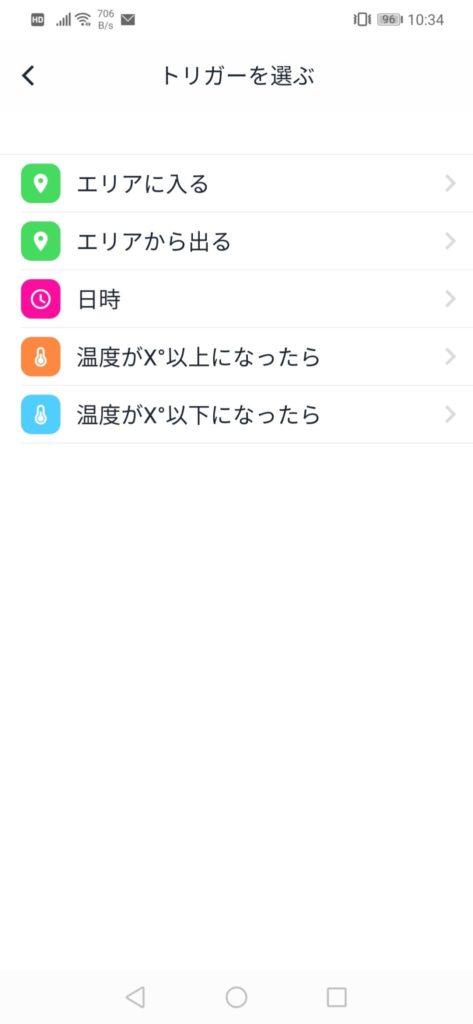
このルール設定は日時以外にも自分が自宅の近くに近づいた場合や離れた場合、温度が何度以上・以下になった場合など細かく設定することが可能です。
複数のスマートフォンで「Nature Remo mini」を利用する
「Nature Remo mini」は、作成したアカウントを共有すれば複数のスマートフォンで利用することが可能です。
共有台数に制限はないため、家族で共有して「Nature Remo mini」を利用することができます。
アカウントを共有して利用したい場合には以下の手順で利用することが可能です。
- 新たに共有したいスマートフォンに「Nature Remo」のアプリをダウンロードし開きます。
- アプリを開いたら「サインイン」をタップします。
- 共有したいアカウントのメールアドレスを入力して届いたメールに記載されているリンクからログインします。他のスマートフォンからログインしたい場合にはメールを転送し、転送したメールからログインすればアカウントの共有が完了となります。
その他分からない点や不明な点があれば「よくある質問」を見てもらうと分かるかと思います。
「Nature Remo mini」を利用してみた感想・まとめ
「Nature Remo mini」はデザインもシンプルで、かなりコンパクトな印象です。以外と大きくて置き場所に困る…ということはなさそうです。そして非常に簡単で便利!
簡単に利用することができるので、最初の接続だけしてあげれば機械関係が苦手な女性の方でも問題なく使用することができます。仕事に行って帰ってくる旦那さんより、買い物・子供の送り迎えなど家の出入りが多い奥さんの方が利用する頻度も高く重宝すると思います。
この価格帯であればスマートリモコンを導入するハードルも低くてお試し導入することもできると思います。
一般の家庭はもちろん、ペットが居る家庭は特におすすめ!
「Nature Remo mini」でも温度センサーが付いているので「ちょっと暑そうだな」と思ったら外出先からでもエアコン付けてあげることができます。